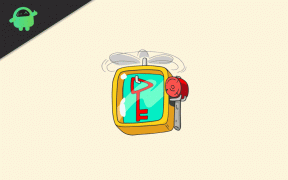Løsning: Logitech G502 Hero fungerer ikke eller oppdages
Miscellanea / / December 05, 2021
Logitech G502 Hero er en flott spillmus som ser godt bygget ut og har en førsteklasses følelse. Dette er en utmerket mus for FPS-spill siden den har lav klikkforsinkelse, et bredt tilpassbart CPI-område, justerbar pollingfrekvens og mange programmerbare knapper. Imidlertid har få brukere nylig klaget over at deres Logitech G502 Hero ikke fungerer eller ikke oppdager riktig noen ganger.
Sideinnhold
-
Hvordan fikser jeg Logitech G502 Hero som ikke fungerer eller oppdages?
- Fix 1: Sjekk at strømbryteren er slått på:
- Løsning 2: Fjern den samlende mottakeren og batteriet
- Fix 3: Oppdater musedriveren
- Fix 4: Avinstaller musedriveren
- Fix 5: Bytt USB-port
- Fix 6: Sjekk mottakeren på et annet system
- Fix 7: Bruk musen på en annen overflate
- Fix 8: Prøv musen på et annet system
Hvordan fikser jeg Logitech G502 Hero som ikke fungerer eller oppdages?

Det er en rekke faktorer som kan føre til at Logitech G502 Hero-musen ikke fungerer eller oppdager problemer, og å løse dette problemet er ikke en vanskelig oppgave. Hvis Logitech G502 Hero-musen din heller ikke fungerer som den skal, kan du løse problemet ved å bruke en av løsningene nedenfor. For å vite mer om det, fortsett å lese.
Fix 1: Sjekk at strømbryteren er slått på:
Hvis din Logitech G502 Hero ikke fungerer, må du først sørge for at strømbryteren på musen ikke er slått av. Hvis strømbryteren for musen er av, vil ikke musen koble seg til og vil ikke fungere som den skal. Så. du må bekrefte at bryteren er slått på.
Løsning 2: Fjern den samlende mottakeren og batteriet
Den enkleste og mest effektive metoden for å fikse problemet med Logitech G502 Hero Fungerer ikke eller oppdaget problem er å fjerne den integrerte mottakeren og batteriene i omtrent 5-10 sekunder. Fjerning og innsetting av batteriet og mottakeren vil tillate enheten å starte på nytt og gjøre det mulig for datamaskinen å gjenkjenne enheten igjen.
Fix 3: Oppdater musedriveren
Hvis musedriveren din er korrupt eller utdatert, fungerer ikke Logitech G502 Hero som den skal, og noen ganger blir den kanskje ikke oppdaget på systemet ditt. Alt du kan gjøre her er å oppdatere musedriveren. For å gjøre det, følg disse trinnene,
- Først trykker du på Windows + R samtidig for å åpne en Kjør dialogboksen, type devmgmt.msc, og trykk OK.
- Inne i Enhetsbehandling, lokaliser og utvider Mus og andre pekeutstyr kategori.
- Velg deretter din Driver for logitech mus og høyreklikk over den.
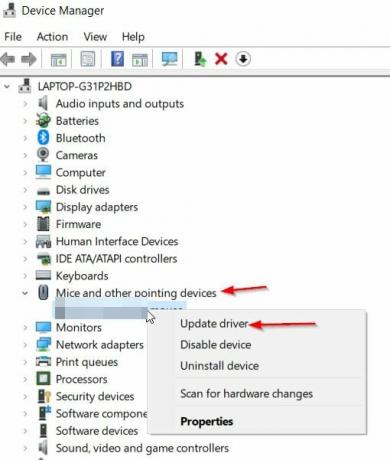
- Klikk nå på Oppdater driverprogramvare alternativet fra rullegardinmenyen.
- Når du er ferdig, start systemet på nytt og kontroller om problemet er løst for deg.
Fix 4: Avinstaller musedriveren
En annen løsning for å løse problemet med Logitech G502 Hero Fungerer ikke eller oppdaget er å avinstallere og installere musedriveren på nytt. Denne løsningen har hjulpet flere brukere, så vi anbefaler det samme på det sterkeste. For å gjøre det, følg disse trinnene,
- Først trykker du på Windows + R samtidig for å åpne en Kjør dialogboksen, type devmgmt.msc, og trykk OK.
- Inne i Enhetsbehandling, finn og utvid Mus og andre pekeutstyr kategori.
- Velg deretter din Driver for logitech mus og høyreklikk over den.

- Klikk nå på Avinstaller enheten alternativet fra rullegardinmenyen.
- Når det er gjort, start systemet på nytt; under omstartsprosessen vil systemet automatisk installere den nyeste driveren på nytt.
Fix 5: Bytt USB-port
Hvis den tilkoblede USB-hubben ikke gir musen nødvendig strøm, fungerer ikke Logitech G502 Hero-musen som den skal. For å løse dette problemet kan du prøve å koble den samlende mottakeren til systemet via en annen USB-port.
Fix 6: Sjekk mottakeren på et annet system
Hvis mottakeren din er skadet, kan det hende at Logitech G502 Hero-musen ikke fungerer, eller systemet vil ikke oppdage den ordentlig. Du kan prøve det på et annet sunt system for å finne ut om hovedårsaken til dette problemet er mottakeren. For å gjøre det,
- Gå først til et annet system og åpne Enhetsbehandling på det systemet. (For å gjøre det, følg disse trinnene nedenfor)
- trykk Windows + R samtidig for å åpne en Kjør dialogboksen, type devmgmt.msc, og trykk OK.
- Inne i Enhetsbehandling finner du og utvider Mus og andre pekeutstyr kategori.
- Koble nå mottakeren til en av USB-porter, og se at systemet gjenkjenner mottakeren din.
- Hvis ja, kan du se HID-kompatibel mus alternativet under Mus og andre pekeutstyr kategori.
- Nå kan du bekrefte at mottakeren din er i perfekt stand.
Fix 7: Bruk musen på en annen overflate
Noen ganger kan elektriske og metallgjenstander forstyrre signalet til Logitech G502 Hero-musen din, og som et resultat kan det hende at den ikke fungerer som den skal. Her er det du kan gjøre å holde musen unna elektriske gjenstander som mobiltelefoner, andre trådløse museenheter og mottakere. På samme måte må du ikke plassere musen eller mottakeren over metalloverflaten, spesielt kabler eller lange metallskinner.
Annonser
Fix 8: Prøv musen på et annet system
Du må bruke musen på et annet system for å sjekke om det fungerer som det skal eller ikke. Hvis Logitech G502 Hero-musen din ikke fungerer på en annen datamaskin, er problemet med selve musen, så vurder å bytte ut musen med en ny.
Dette var alt for Logitech G502 Hero Fungerer ikke eller oppdaget-problemet. I tillegg til alle disse, kan du også bytte ut batteriet med et nytt for å løse det samme problemet.
Alle de ovennevnte rettelsene har hjulpet flere brukere, og derfor håper vi at disse vil fungere på ditt tilfelle også. Hvis du har spørsmål eller tilbakemeldinger, vennligst skriv ned en kommentar i kommentarfeltet nedenfor.
Annonser